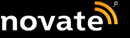Что можно сделать, чтобы обезопасить себя в сети.
В последние годы происходит все больше скандалов, связанных с утечкой данных в Сети и слежкой за людьми - как за отдельными личностями, так и за целыми компаниями или даже государствами. В свете всех этих событий каждый пользователь интернета хочет обезопасить свое присутствие во всемирной паутине и добиться для себя реализации права на тайну переписки.
1. Google
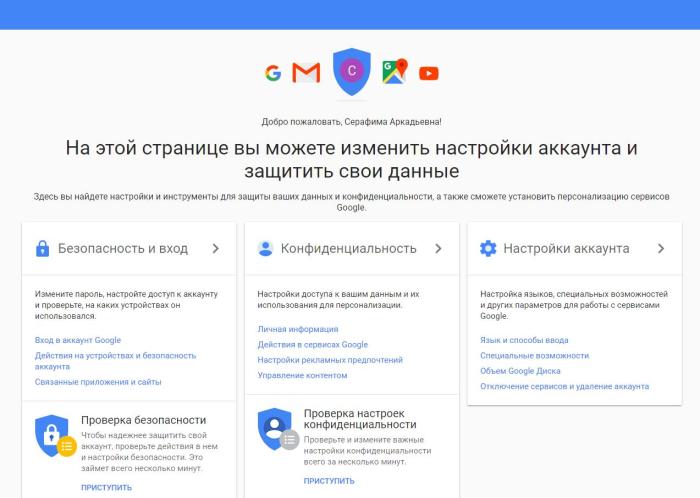
Все предельно просто.
Сегодня именно Google является самым передовым разработчиком ПО и сервисов, поэтому нет ничего удивительного, что и система безопасности (как и система контроля) у компании действительно передовая. Проверить защищенность своих данных в сервисах Google можно в несколько кликов.
Для начала заходим в свой аккаунт Google, где выбираем вкладку «Безопасность и вход», пролистываем страницу вниз и выбираем пункт «Недавно использованные устройства» (Посмотреть подключенные устройства).

Ничего сложного нет.
Там мы увидим список всех устройств, через которые осуществлялся вход на запись за последние 28 дней. Если есть подозрения, что с какого-то смартфона в профиль заходили не вы, ему можно закрыть доступ одним кликом. После этого с этого смартфона придется вводить пароль, чтобы попасть в аккаунт.
2. «Яндекс»
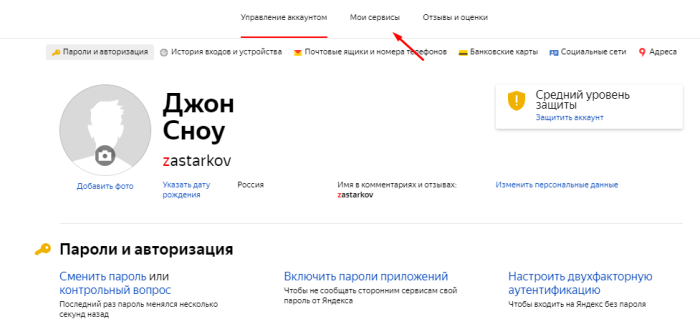
Обеспечиваем себе безопасность.
В почтовом сервисе «Яндекс» также имеется система контроля безопасности и входов. Для начала заходим в «Управление аккаунтом», где находим пункт «История входов». Там будут отображены все устройства и браузеры, через которые осуществлялся доступ в аккаунт «Яндекса» (даже карта с местом подключения есть). При желании можно сменить пароль одним нажатием.
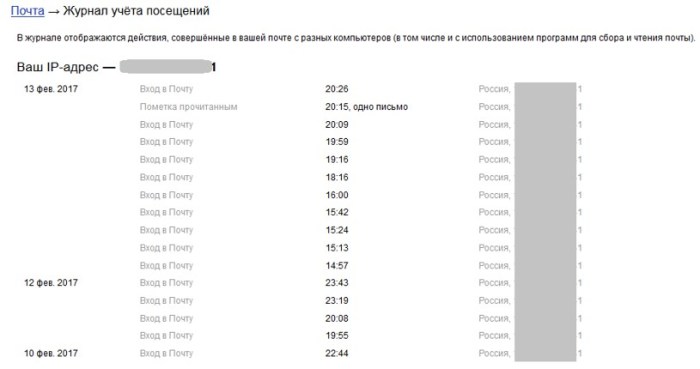
Можно посмотреть подробную информацию.
Помимо этого есть отдельная система безопасности и в самой почте сервиса. Нажимаем характерную шестеренку, выбираем пункт «Безопасность», а там находим пункт «Журнал учета посещений». Там можно будет увидеть все входы и действия проведенные вами (или не только вами) в почтовом ящике с указанием дат совершения этих операций.
3. «ВКонтакте»
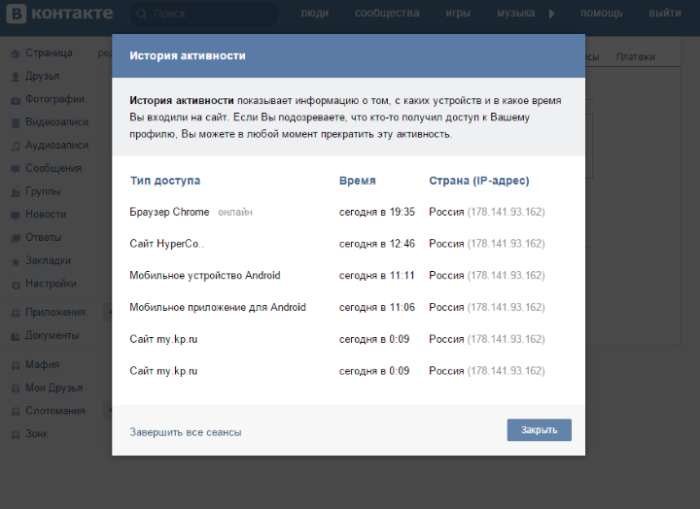
ВК все совсем просто сделано.
В популярной социальной сети «ВКонтакте» с безопасностью все очень просто. Ей посвящена одна страница. Чтобы проверить все, нужно зайти в «Настройки», выбрать пункт «Безопасность», а там найти ссылку «Показать историю активности». Будет показано откуда и с какой операционной системы осуществлялись входы в учетную запись. При желании можно в один клик завершить все сеансы. После этого «ВК» вновь запросит ввод пароля на всех компьютерах, кроме этого.
4. Facebook
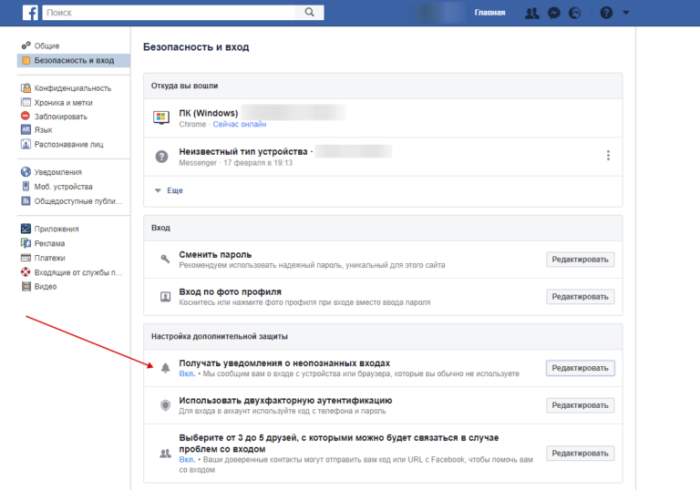
Очень похожая система на ВК.
После скандала с утечкой личных данных Facebook буквально помешался на безопасности. Итак, заходим сначала в «Настройки», потом выбираем пункт «Безопасность и вход» и видим там очень подробное изложение информации о всех текущих (и не только) сеансах. При необходимости можно завершить любой подозрительный одним кликом. В целом система напоминает ту, что используется в «ВК», только сведений предоставляет больше.
5. Viber

Подобные настройки есть во всех сервисах и приложениях.
В Viber также имеется своя систем контроля безопасности. По традиции выбираем «Настройки», затем «Учетная запись» и в ней пункт «Компьютеры и планшеты». Все незнакомые девайсы, как и во «Вконтакте» или Facebook можно отключить. После этого с них при новом входе нужно будет ввести пароль.
Хочется узнать еще больше полезного о безопасности в сети? Вот 5 правил, которые помогут защитить себя от киберпреступников и большинства видов атак.